Start in TRACK-Leader – ohne ISOBUS-TC
Vorgehensweise
- þ
- Falls Sie mit einem ISOBUS-Jobrechner arbeiten, muss dieser an den ISOBUS angeschlossen sein.
- þ
- Falls Sie ohne einen ISOBUS-Jobrechner arbeiten, müssen Sie in der Applikation Virtual ECU den virtuellen Jobrechner aktivieren. Mehr dazu in der Bedienungsanleitung des Terminals.
- þ
- Sie haben den Parameter „Arbeitsmodus“ in der Applikation ISOBUS-TC auf „Standard“ eingestellt.
- ⇨
- Wenn statt „Navigation“ der Text „…“ erscheint, dann haben Sie eine der Voraussetzungen nicht erfüllt. Um die genaue Ursache zu erfahren, tippen Sie auf
 .
.
- 2.
- Tippen Sie auf „Speicher“.
- 3.
- Jetzt müssen Sie entscheiden, ob Sie ein Feld zum ersten Mal bearbeiten möchten, oder auf einem Feld arbeiten möchten, dessen Feldgrenze Sie bereits gespeichert haben. Entscheiden Sie sich für eine der folgenden Möglichkeiten und lesen Sie weiter ab Schritt 8.
- 4.
- Möglichkeit a: Wenn Sie ein neues Feld bearbeiten möchten, müssen Sie sicherstellen, dass sich keine ältere Aufnahme im Speicher befindet. Tippen Sie auf
 , um die geöffnete Aufnahme zu verwerfen. (Die Aufnahme wird nicht von der SD-Karte gelöscht.)
, um die geöffnete Aufnahme zu verwerfen. (Die Aufnahme wird nicht von der SD-Karte gelöscht.)
- ⇨
- In der Maske wird kein Feld angezeigt.
- 5.
- Möglichkeit b: Wenn Sie ein Feld bearbeiten möchten, dessen Felddaten sich auf der SD-Karte befinden, tippen Sie auf
 und laden Sie die Felddaten von der SD-Karte.
und laden Sie die Felddaten von der SD-Karte.
- ⇨
- In der Maske erscheint das Feld, das Sie geladen haben.
- ⇨
- Beim geladenen Feld haben Sie zwei Möglichkeiten:
- 6.
- Möglichkeit b1: Sie wollen die Arbeit auf diesem Feld fortsetzen.
Falls Sie die Arbeit auf diesem Feld fortsetzen, dafür aber eine andere Maschine verwenden möchten, müssen Sie zuerst die andere Maschine anschließen.
Lesen Sie weiter ab Schritt 8.
- 7.
- Möglichkeit b2: Sie wollen dieses Feld neu bearbeiten, brauchen nur die Feldgrenze. Tippen Sie auf
 , um die Befahrungen zu löschen.
, um die Befahrungen zu löschen.
- ⇨
- Die Startmaske der Applikation erscheint.
- ⇨
- Die Arbeitsmaske erscheint. Sie beinhaltet nur das Symbol des Fahrzeuges oder zusätzlich auch geladene Feldgrenzen und Befahrungen - je nachdem, welche Daten Sie zuvor geladen haben.
- ⇨
- Wenn in der Mitte des Bildschirms das Symbol
 erscheint, dann besteht keine Verbindung zum GPS-Empfänger und Sie können nicht weiterarbeiten. Schließen Sie einen GPS-Empfänger an und konfigurieren Sie ihn.
erscheint, dann besteht keine Verbindung zum GPS-Empfänger und Sie können nicht weiterarbeiten. Schließen Sie einen GPS-Empfänger an und konfigurieren Sie ihn.
- 10.
- Um zu erfahren, welche Informationen in der Arbeitsmaske erscheinen, lesen Sie dieses Kapitel: Informationen in der Arbeitsmaske
- 11.
- Um zu erfahren, was Sie als nächstes machen sollten, lesen Sie dieses Kapitel: Bedienungsabläufe


 - Öffnen Sie die Applikation TRACK-Leader.
- Öffnen Sie die Applikation TRACK-Leader.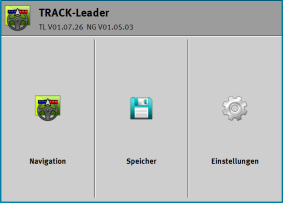
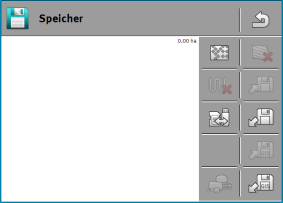
 - Verlassen Sie die Maske „Speicher“.
- Verlassen Sie die Maske „Speicher“. - Starten Sie eine neue Navigation.
- Starten Sie eine neue Navigation.